Panduan Pengguna Keynote untuk iPad
- Selamat Datang
- Baharu
-
- Bermula dengan Keynote
- Pengenalan kepada imej, carta dan objek lain
- Cipta pembentangan
- Pilih cara menavigasi pembentangan anda
- Buka pembentangan
- Simpan dan namakan pembentangan
- Cari pembentangan
- Cetak pembentangan
- Sesuaikan bar alat
- Salin teks dan objek antara app
- Gerak isyarat skrin sentuh asas
- Gunakan Apple Pencil dengan Keynote
- Cipta pembentangan menggunakan VoiceOver
-
- Hantar pembentangan
- Pengenalan kepada kerjasama
- Jemput orang lain untuk bekerjasama
- Bekerjasama pada pembentangan dikongsi
- Lihat aktiviti terkini dalam pembentangan dikongsi
- Tukar seting pembentangan dikongsi
- Henti berkongsi pembentangan
- Folder dikongsi dan kerjasama
- Gunakan Box untuk bekerjasama
- Cipta GIF beranimasi
- Siarkan pembentangan anda dalam blog
- Hak Cipta
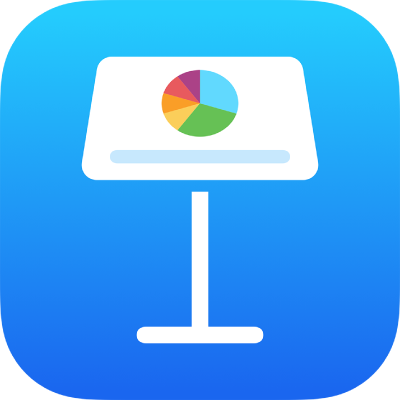
Simpan dan namakan pembentangan Keynote pada iPad
Keynote menyimpan pembentangan anda secara automatik semasa anda bekerja dan memberinya nama lalai. Pada bila-bila masa, anda boleh menamakan semula pembentangan atau mencipta salinannya dengan nama lain.
Namakan semula pembentangan
Pergi ke app Keynote
 pada iPad anda.
pada iPad anda.Buka pembentangan yang anda mahu nama semula.
Ketik
 dalam bar alat, kemudian ketik Namakan Semula.
dalam bar alat, kemudian ketik Namakan Semula.Masukkan nama baharu, kemudian ketik Selesai.
Untuk memadamkan nama semasa dengan cepat, ketik
 dalam medan teks.
dalam medan teks.
Simpan salinan pembentangan
Pergi ke app Keynote
 pada iPad anda.
pada iPad anda.Jika pembentangan sudah dibuka, ketik
 di penjuru kiri atas untuk melihat semua pembentangan anda.
di penjuru kiri atas untuk melihat semua pembentangan anda.Sentuh dan tahan imej kecil pembentangan, angkat jari anda, kemudian ketik Duplikasi.
Duplikasi kelihatan dengan nombor ditambah pada namanya.
Jika anda tidak melihat pembentangan yang anda mahu salin, cuba carinya atau ketik ![]() dan navigasi ke fail dalam bar sisi. Lihat Cari pembentangan.
dan navigasi ke fail dalam bar sisi. Lihat Cari pembentangan.